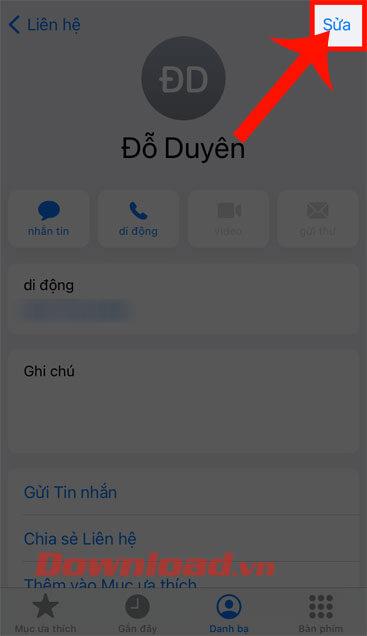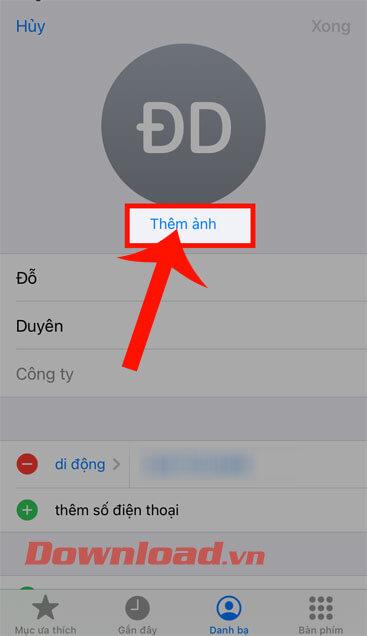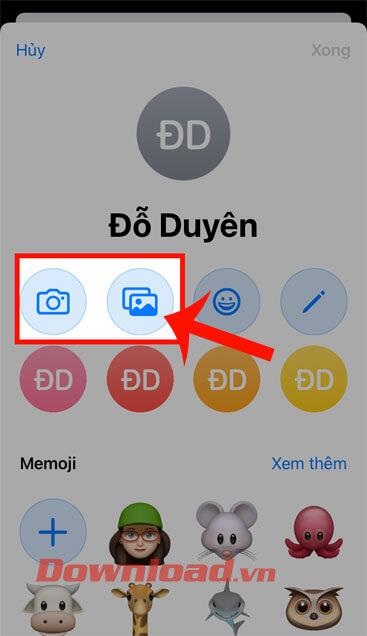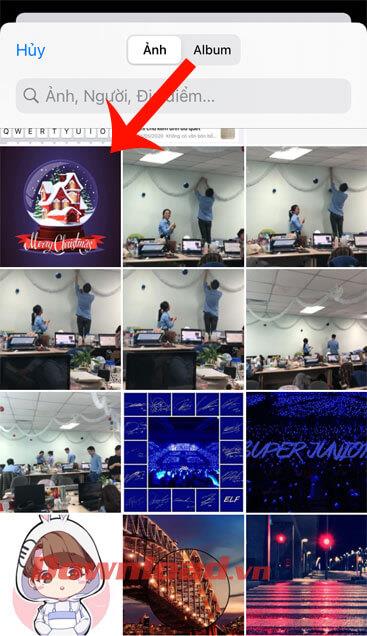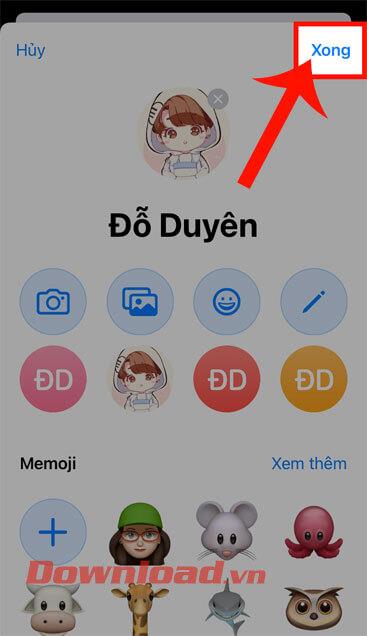L' iPhone a toujours eu une interface d'appel avec un écran gris avec un curseur pour répondre au téléphone, ou deux boutons tactiles pour accepter et rejeter les appels. Cependant, nous nous ennuyons parfois trop avec l'interface d'appel de cet iPhone et voulons la changer avec un autre fond d'écran, mais vous ne savez pas quoi faire ?
Actuellement, l'iPhone a permis aux utilisateurs de configurer l'interface d'appel, lorsqu'il y a un appel, l'écran affichera l'image que vous avez installée en fonction de chaque contact différent. Ce qui suit sera un article sur comment changer l'écran d'appel sur iPhone , WebTech360 vous invite à vous y référer.
Instructions pour changer l'écran d'appel sur iPhone
Étape 1 : Nous allons d'abord ouvrir Contacts sur notre téléphone. Accédez ensuite à n'importe quel contact que vous avez enregistré dans le répertoire téléphonique.
Étape 2 : Au niveau des informations de contact sur Contacts, appuyez sur le bouton Modifier dans le coin supérieur droit de l'écran.
Étape 3 : Dans l'interface d'édition des contacts, cliquez sur le bouton Ajouter une photo , sous l'image de la lettre par le nom enregistré dans les contacts.
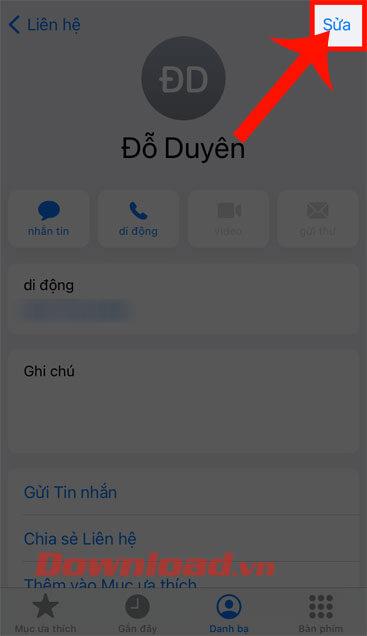
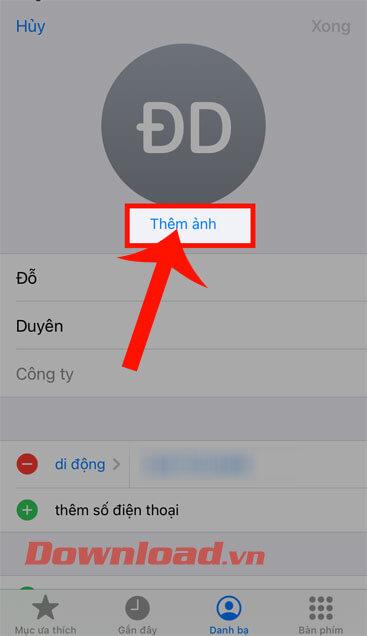
Étape 4: Maintenant, l'écran affichera beaucoup d'images Animoji , vous pouvez le choisir comme image de contact. Si vous souhaitez obtenir une autre image sur votre appareil, cliquez sur l'icône de la galerie de photos (pour obtenir une photo sur l'appareil) ou cliquez sur l'icône de l'appareil photo (pour prendre une photo directement).
Étape 5 : Sélectionnez n'importe quelle photo sur l'appareil dont vous souhaitez définir l'avatar pour le contact.
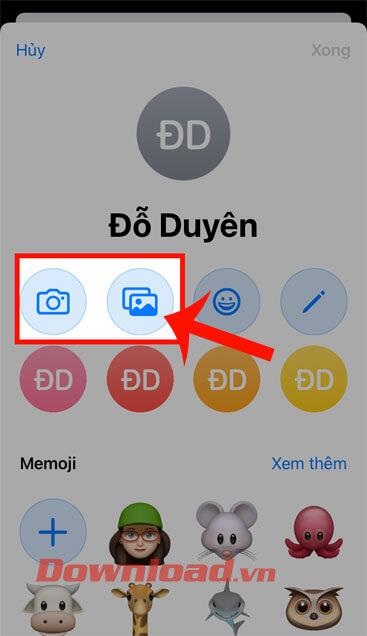
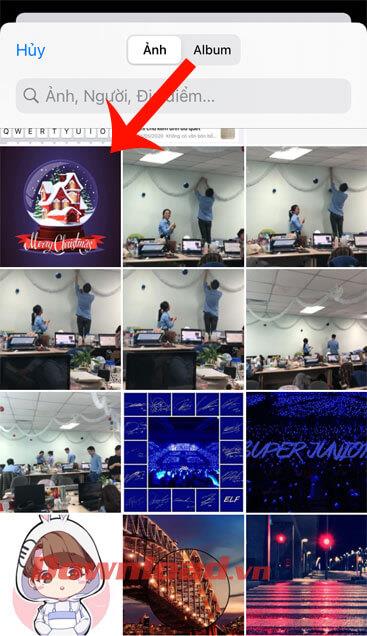
Étape 6 : À ce stade, déplacez le cercle pour ajuster la taille et la position de l'image affichée dans les contacts.
Étape 7 : Une fois que vous avez fini de recadrer l'image, appuyez sur le bouton Terminé dans le coin supérieur droit de l'écran.

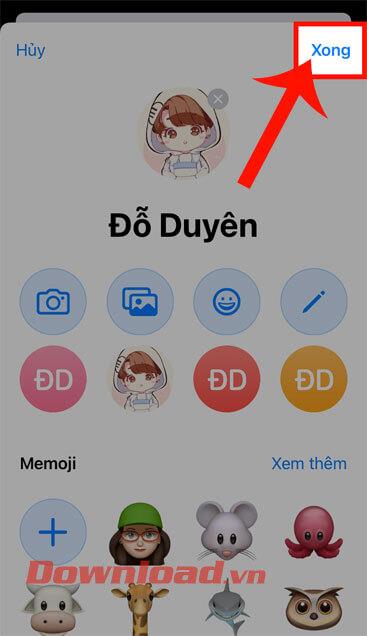
Étape 8 : Enfin, lors des appels avec ce contact, l'image que nous venons d'ajouter s'affichera.
Je vous souhaite du succès !